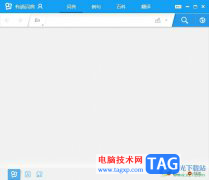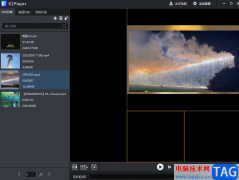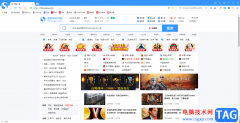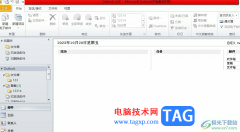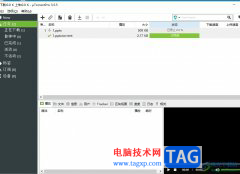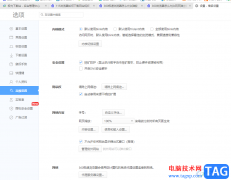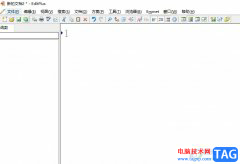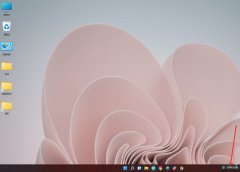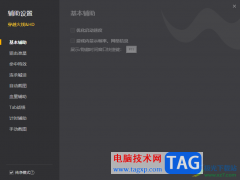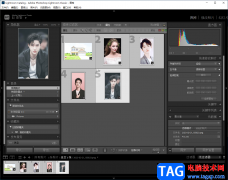UG NX是一款非常好用的软件,其中的功能非常强大,可以满足各种建模需求,很多小伙伴都在使用。如果我们在UG
NX中希望切换到全屏模式,小伙伴们知道具体该如何进行操作吗,其实操作方法是非常简单的,只需要进行几个非常简单的操作步骤就可以了,小伙伴们可以打开自己的软件后跟着下面的图文步骤一起动手操作起来。如果小伙伴们还没有该软件,可以在本教程末尾处进行下载和安装,方便后续需要的时候可以快速打开进行使用。接下来,小编就来和小伙伴们分享具体的操作步骤了,有需要或者是有兴趣了解的小伙伴们快来和小编一起往下看看吧!
操作步骤
第一步:双击打开UG NX进入主页,新建或者打开一个文件;

第二步:进入编辑界面后可以自由进行想要的编辑处理,比如可以在“插入”选项卡中点击“设计特征”后插入各种实体图形等等;

第三步:按alt+enter键,或者点击“视图”后点击“全屏”;

第四步:如图所示就是进入全屏的效果了;

第五步:后续再次按alt+enter键就可以退出全屏了。

以上就是UG NX中切换到全屏播放的方法教程的全部内容了。以上步骤操作起来都是非常简单的,小伙伴们可以打开自己的软件后一起动手操作起来,看看效果。